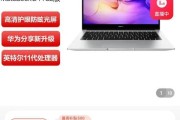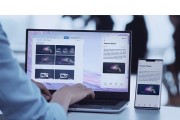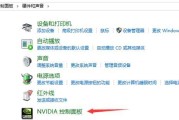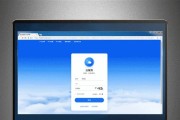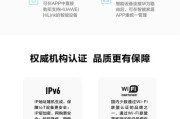当您在享受使用华为笔记本带来的便捷时,突然发现小键盘区域反应迟钝或完全失灵,这无疑是一个令人头疼的问题。不用担心,本文将为您详细解答华为笔记本小键盘失灵的常见原因以及如何一步步修复这一故障。
导致华为笔记本小键盘失灵的原因
我们需要了解小键盘失灵可能的原因,才能对症下药。这些原因可能包括:
1.驱动问题:驱动程序错误或过时可能导致小键盘功能异常。
2.硬件故障:物理损坏或内部连接问题。
3.软件冲突:某些软件可能导致键盘接口冲突。
4.系统设置:操作系统中错误的键盘设置。
5.虚拟键盘设置:虚拟小键盘被意外激活。
明白了可能的原因后,接下来我们就可以开始解决问题了。
第一步:检查硬件连接
确保您的USB或有线键盘连接稳定。若使用的是华为笔记本的内置小键盘,检查笔记本是否有物理损伤,如液体泼溅、跌落等造成的损害。
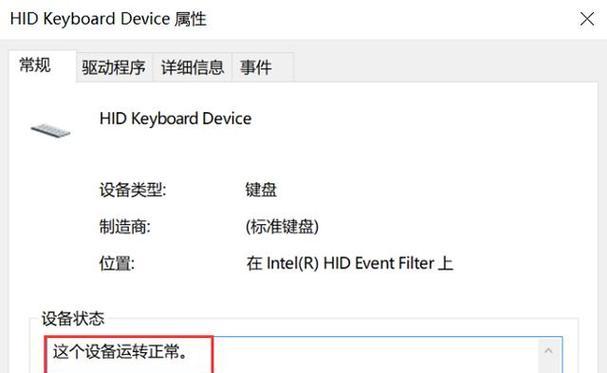
第二步:重新启动笔记本电脑
有时候简单地重新启动系统就可以解决临时的软件问题。
第三步:更新或回滚键盘驱动程序
1.更新驱动程序:
进入设备管理器(右击“此电脑”,选择“管理”并打开“设备管理器”)。
找到键盘选项并展开,右击“标准键盘设备”选择“更新驱动程序”。
按照提示进行自动搜索更新。
2.回滚驱动程序:
同样是在设备管理器中,右击键盘设备选择“属性”。
在“驱动器”标签页中选择“回滚驱动程序”。
第四步:检查软件冲突
关闭最近安装的软件和插件,检查小键盘是否恢复正常。
使用安全模式启动笔记本电脑,如果小键盘功能正常,则是第三方软件冲突的可能性较大。
第五步:调整系统设置
1.检查设置:
进入控制面板中的“区域与语言”设置。
在“键盘和语言”选项卡下点击“更改键盘”。
确保没有启用数字小键盘的锁定。
2.检查虚拟键盘设置:
若使用了外接键盘,确保数字小键盘已激活,否则可能会出现冲突。
第六步:硬件问题排除
如果以上步骤都无法解决问题,可能是硬件问题。请咨询华为官方维修中心进行检查维修。
常见问题
Q1:小键盘失灵时,有无快速检测方法?
可以尝试使用外接键盘测试,若外接键盘正常,则问题可能是笔记本小键盘硬件引起。
Q2:我的笔记本在系统更新后小键盘失灵了,怎么办?
尝试回滚到系统更新之前的状态,如果问题解决,则可能是系统更新导致的兼容性问题。
结语
华为笔记本小键盘失灵可以由多种原因引起,通过以上步骤,大多数问题都能得到解决。如果问题依然存在,请及时联系专业人员进行检查。通过本文提供的详尽解决方案,相信您能够找回失灵的小键盘,并顺利继续您的工作或娱乐任务。
标签: #华为笔记本